[AWS] RDS Oralce 11g 데이터베이스 생성방법
- Project/iRT
- 2019. 8. 14.
RDS 생성
서비스 창에서 RDS을 선택한다.

왼쪽 메뉴에서 데이터베이스를 선택하고

데이터베이스 리스트 오른쪽에 데이터베이스 생성창을 선택한다.

데이터베이스 생성을 클릭하고 나서 엔진 옵션 선택창이 바로 보이는데 Oracle을 선택하고 밑에 에디션 옵션 선택창에서 cpu사양을 선택할 수있는데 나는 가장 낮은 사양을 선택하였다. 용도에 따라 알맞게 선택하면 된다.
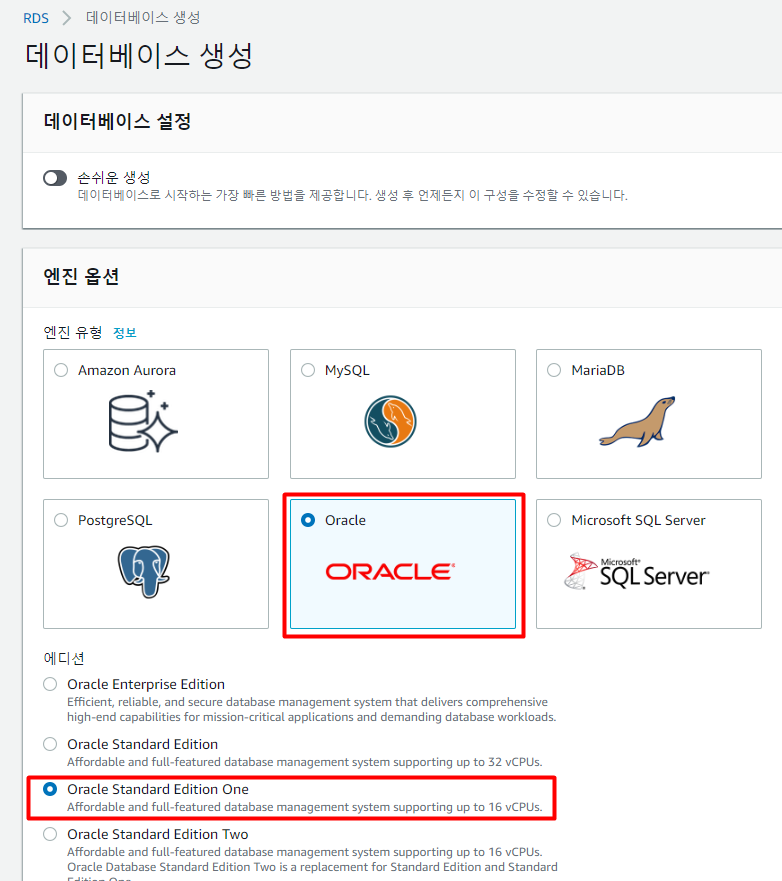
그리고 바로 밑에 라이센스 미포함, 포함을 선택할 수 있는데 가지고있는 라이센스가 없어서 license-included를 선택하였다.

템플릿은 프로덕션을 사용하냐 안하냐를 물어보는 것이다. 프로덕션을 선택하면 다음 설정이 모두 미리 선택된다.
프리티어 유저는 프리티어를 선택하면 된다.
-
다중 AZ 배포 장애 조치 옵션
-
프로비저닝된 IOPS 스토리지 옵션
-
삭제 방지 활성화 옵션

설정창에서 DB 인스턴스 식별자와 마스터 이름과 암호를 지정해 줄 수 있다. 이는 DB접속할때 필요한 ID와 Password이므로 마스터 이름과 암호는 까먹지 않게 적어두는것이 좋다.

그리고 밑에서는 사양과 용량을 선택할 수 있는데 프리티어 유저는 그냥 기본값으로 되있는걸 사용하면 된다. 나중에 바꿀수 있으므로 크게 신경안써도 된다. 용도에 맞게 선택해주면된다.
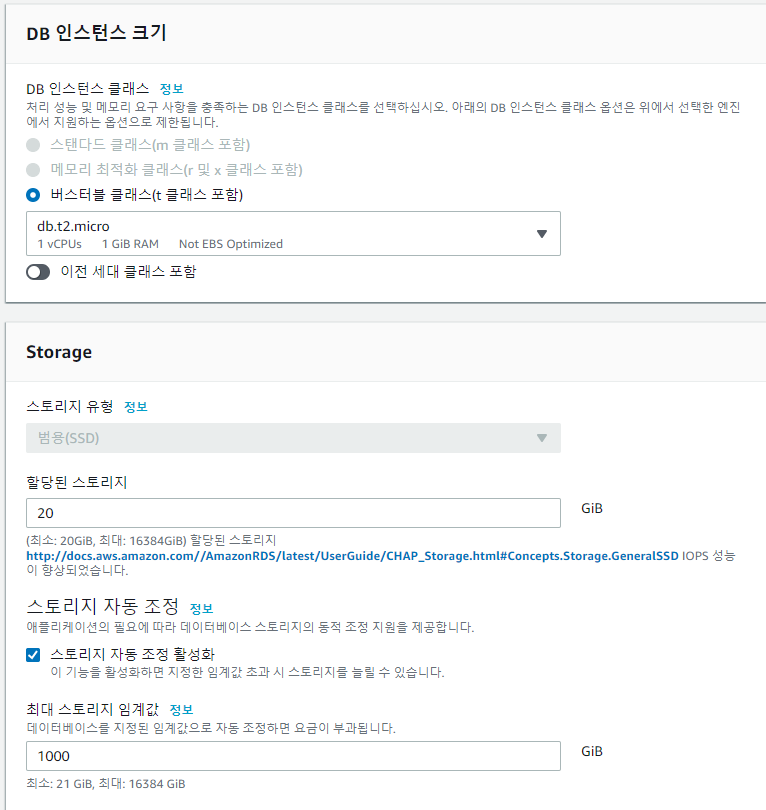
밑에 추가 연결 구성 탭을 열어서 퍼블릭 액세스 가능 옵션에 예를 선택하자 내 로컬에서 DB에 접속하려면 꼭 해야만 한다. 아니요를 체크하면 VPC안에서만 DB접속이 가능하다.

마지막으로 추가 구성 탭을 열어서 이름을 초기 데이터베이스 이름을 지정해주자 안지정하면 기본값으로 ORCL로 지정된다. 이 이름은 DB연결할때 필요한 정보이다.

마지막으로 월별 추정요금을 확인하고 데이터베이스 생성을 클릭하면 생성이 완료된다.
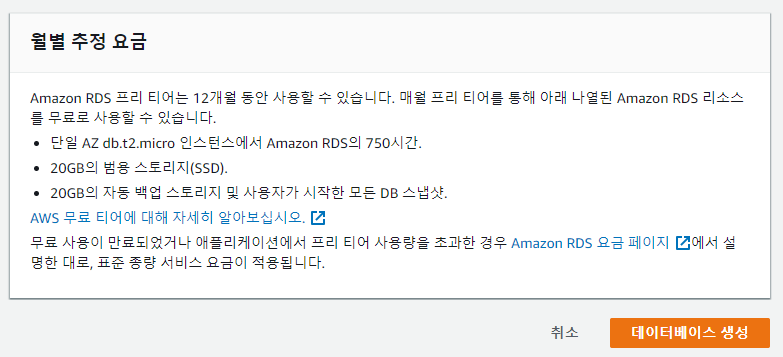

SQL Developer를 이용하여 RDS 접속 방법
https://deftkang.tistory.com/109?category=1008541
[AWS] SQL Developer를 사용하여 Oracle DB 인스턴스에 연결
https://www.oracle.com/tools/downloads/sqldev-v192-downloads.html 위 링크에서 SQL Developer를 설치 한다. Oracle SQL Developer를 시작하고 접속탭에서 아래 (+) 아이콘을 클릭한다. 그러면 새로 만들기/데..
deftkang.tistory.com
참조
https://docs.aws.amazon.com/ko_kr/AmazonRDS/latest/UserGuide/USER_CreateOracleInstance.html
'Project > iRT' 카테고리의 다른 글
| [Oracle] Package내에 프로시저(Procedure)와 함수(Function) 실행방법 (0) | 2019.10.23 |
|---|---|
| [Oracle] DB Link설정하는 방법과 오류(ORA-12154) 해결 (2) | 2019.08.22 |
| [AWS] EC2 볼륨확장 방법 (C드라이브, EBS 루트 볼륨) (3) | 2019.08.06 |
| [Web] Apache 설치방법과 서비스 등록 방법 (0) | 2019.08.02 |
| [AWS] EC2 Windows 2012 Server 한국어 패치, Timezone 셋팅 (0) | 2019.08.02 |